vivo手机怎么设置抖音视频铃声 vivo手机怎么把抖音视频设置铃声
更新时间:2024-05-10 14:13:09来源:互联网浏览量:
在现代社交媒体时代,抖音视频已经成为许多人分享生活点滴和表达自我的重要平台,而对于拥有vivo手机的用户来说,如何设置抖音视频的铃声也成为了一个备受关注的话题。通过简单的操作,用户可以轻松将自己喜欢的抖音视频设置为手机铃声,让每次接到电话时都能听到自己喜欢的音乐或声音。接下来我们将详细介绍vivo手机如何设置抖音视频铃声,让您在使用手机的同时也能享受到抖音视频带来的乐趣。
vivo手机怎么把抖音视频设置铃声
具体步骤:
1.先把抖音上面的热歌视频铃声下载下来,然后再设置为铃声即可。具体操作如下所示:
首先打开抖音App。
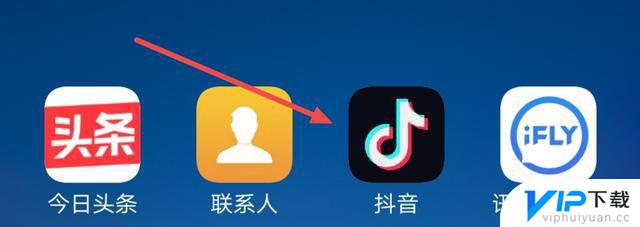
2.在抖音的音乐视频界面点击分享按钮。
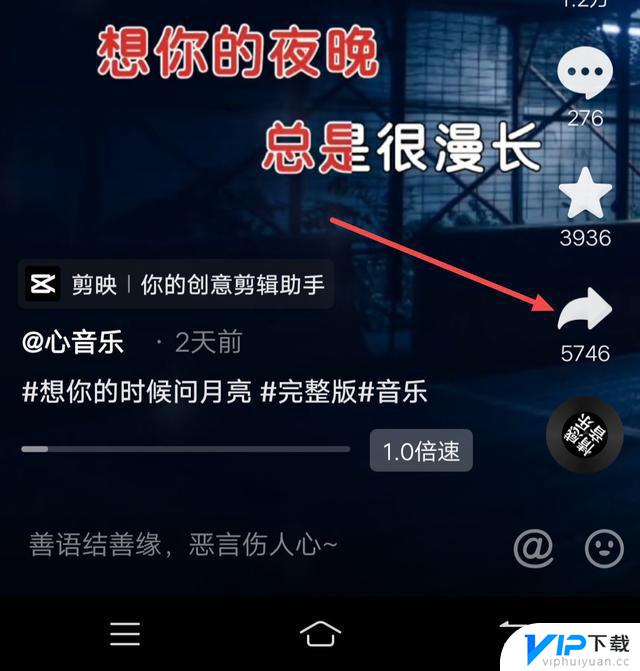
3.点击保存本地。
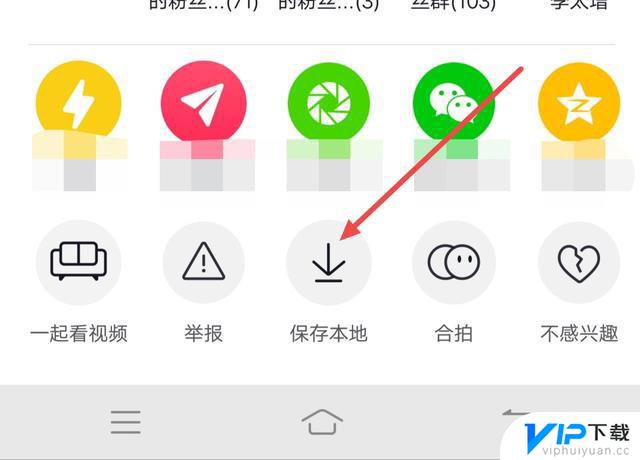
4.下载完成,点击打开格式工厂。
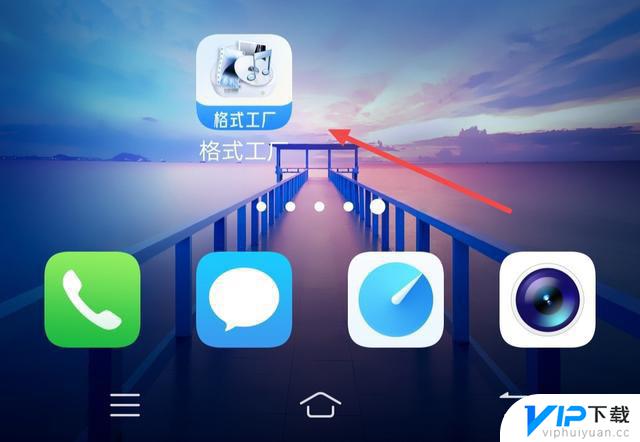
5.点击提取音频。
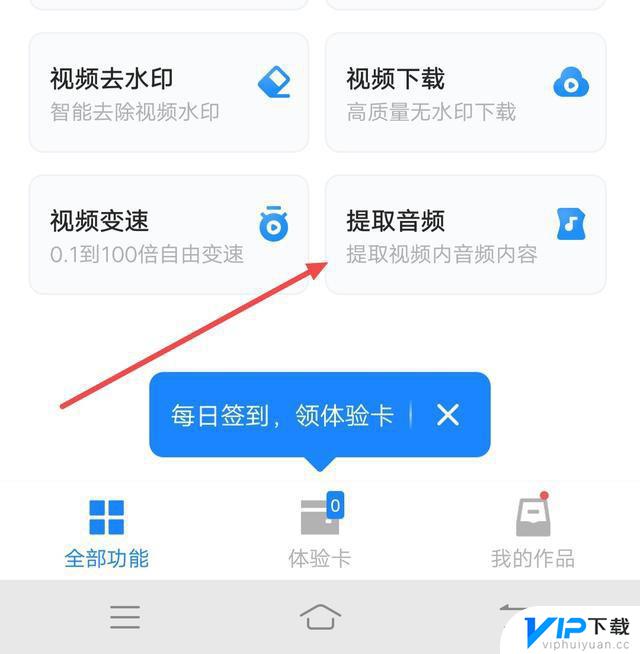
6.打开刚刚下载的音乐视频。
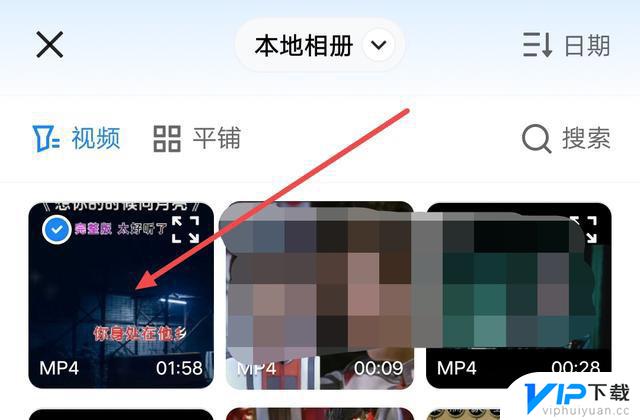
7.点击开始转换。
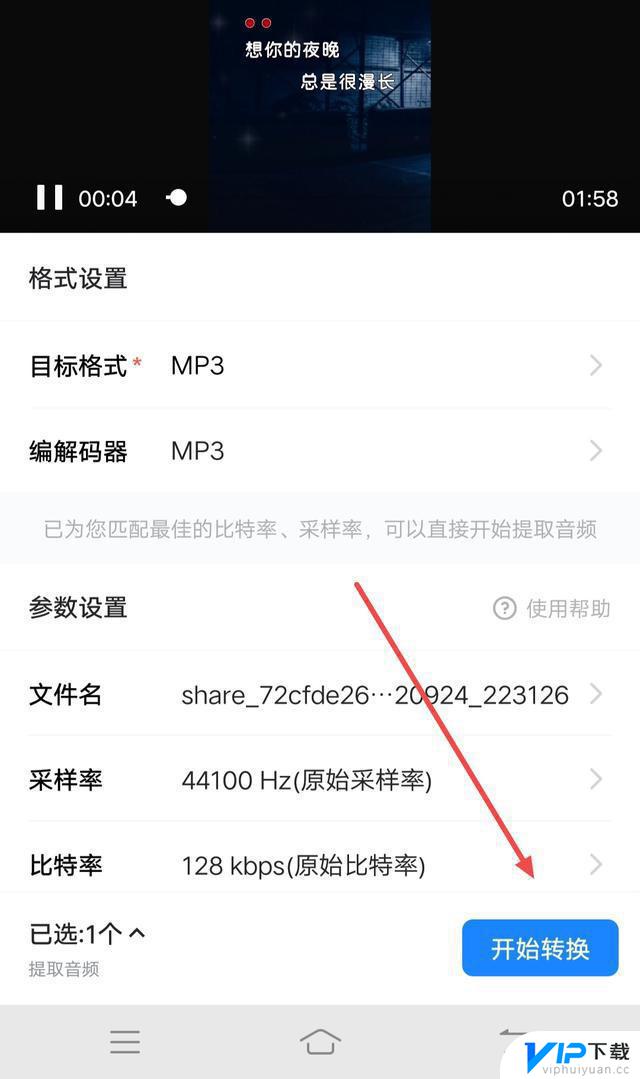
8.转换完成直接打开播放。
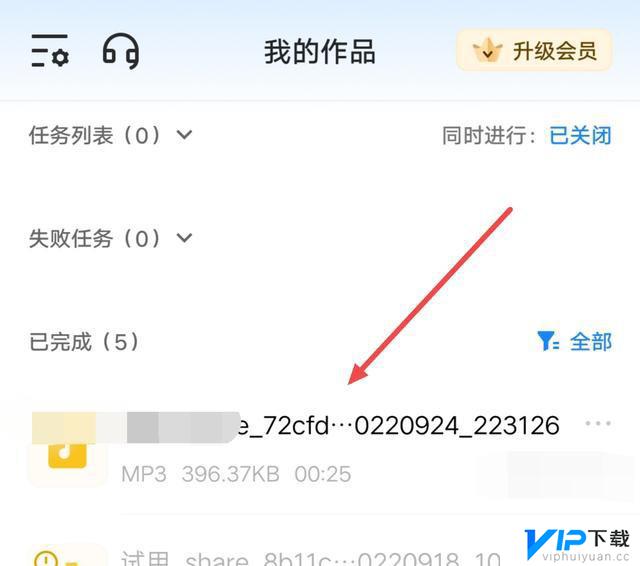
9.在播放页面打开文件夹。
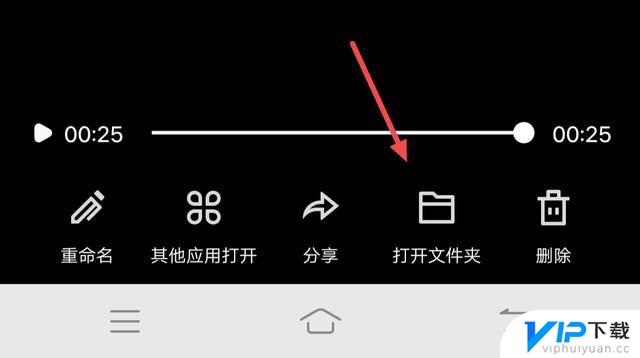
10.选择转换的音乐点击更多。
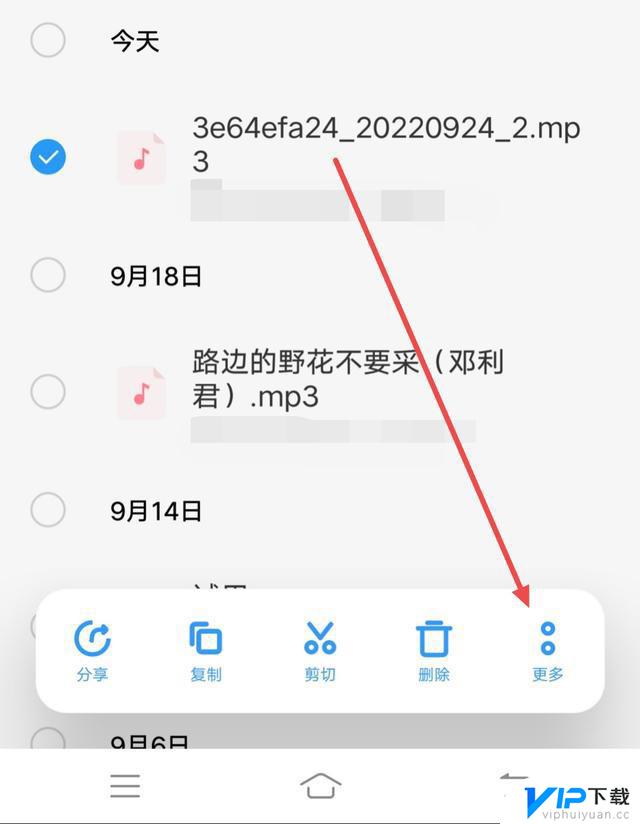
11.点击设为。
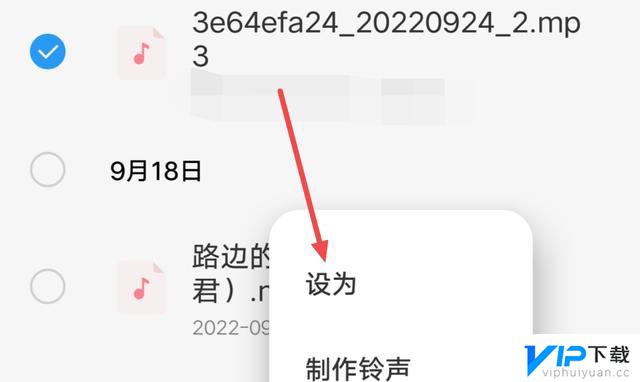
12.选择铃声即可设置成功。
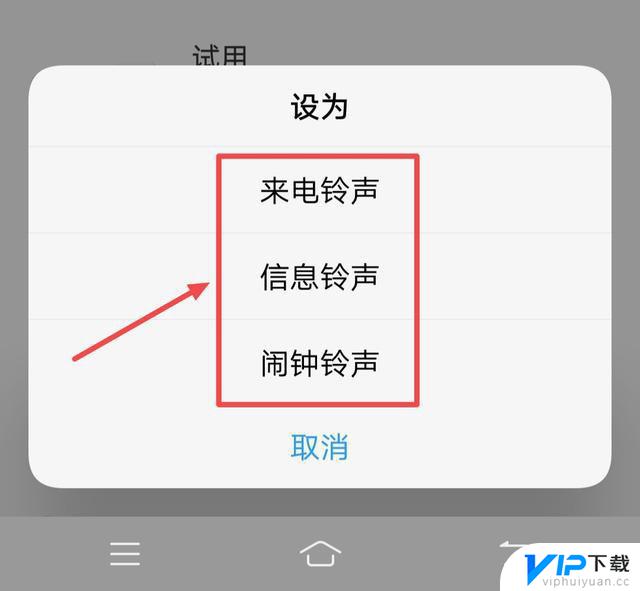
以上就是小编带来的vivo手机怎么设置抖音视频铃声的全部内容,希望能够帮助到大家,更多抖音操作运营内容,请关注vip下载。
- 上一篇: 手机抖音直播怎么抠图 抖音礼物抠图怎么弄出来
- 下一篇: 抖音收藏如何开设 抖音怎么开收藏权限
热门文章
最新游戏
- 1
- 2
- 3
- 4
- 5
- 6
- 7
- 8
- 9
- 10





















